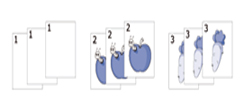프린터 분류 복사인 한부씩 복사 기능이 궁금해요
- 날짜 2024-06-07
- 조회수 5,348
프린터 분류 복사인 한부씩 복사 기능을 조작부에서 진행하는 방법을 안내드립니다
- 여러장의 원본을 여러매수 복사시 한부씩 분류 복사되어 편리한 기능입니다.
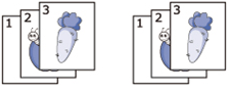
레이저 프린터 복사 시 한부씩 인쇄 설정하는 방법을 안내드립니다
1. 프린터 분류 복사를 위해 팩스 기능 버튼을 눌러 액정 창에 ‘복사가능’이 표시되도록 해주세요.

2. 조작부에서 ① 메뉴를 누르고 ② 좌 <, 우 > 방향 버튼 눌러 복사기능 표시되면 ③ OK 버튼을 누르세요.

3. ① 좌 <, 우 > 방향 버튼 눌러 한부씩인쇄 표시되면 ② OK 버튼을 누르세요.

4. ① 좌 <, 우 > 방향 버튼 눌러 사용 표시되면 ② OK 버튼을 누르세요.

5. 준비모드로 돌아가려면 정지/기능복귀를 누르세요.
모델에 따라 기능이 다를 수 있으니 자세한 사항은 모델별 사용설명서를 참조하시기 바랍니다.
잉크젯계열 제품은 지원되지 않습니다.
한부씩인쇄 사용으로 설정하는 방법 (SL-C486 계열)
1. 조작부에서 [메뉴]를 누르세요.
2. 화살표를 눌러 [복사기능] → [OK] 누르세요
3. 화살표를 눌러 [한부씩인쇄] → [OK] 누르세요.
4. 화살표를 눌러 [사용]이 나타나면 OK 누르세요.
5. 준비모드로 돌아가려면 [정지/기능복귀] 누르세요.

한부씩인쇄 사용안함으로 설정하는 방법 (SL-C486 계열)
1. 조작부에서 [메뉴]를 누르세요.
2. 화살표를 눌러 [복사기능] → [OK] 누르세요
3. 화살표를 눌러 [한부씩인쇄] → [OK] 누르세요.
4. 화살표를 눌러 [사용안함]이 나타나면 OK 누르세요.
4. 준비모드로 돌아가려면 [정지/기능복귀] 누르세요.